IDEV-Online-Hilfe
8.1 Formular bearbeiten
Zu Beginn der Formularbearbeitung wird ein Eingabeformular angezeigt. Nachdem alle notwendigen Formularfelder ausgefüllt wurden, kann das Formular gesendet werden. Die Daten werden auf dem Server auf Vollständigkeit und Plausibilität hin überprüft. Falls Fehler in den Angaben festgestellt wurden, werden diese dem Benutzer angezeigt.
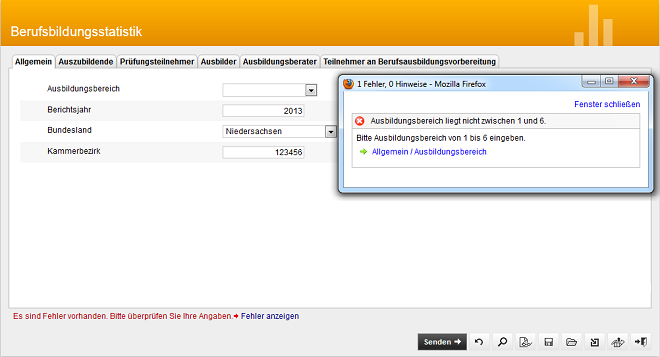
Wenn beim Ausfüllen des Formulars Fragen auftreten, kann sich der Benutzer über die Info-Links die verfügbaren Informationen zum Eingabefeld oder zum gesamten Abschnitt anzeigen lassen.
Folgende Funktionen werden im Eingabeformular vom System unterstützt:
-

-
Wurde ein Formular vollständig ausgefüllt, kann es an den Statistikserver gesendet werden.
-

-
Mit dieser Funktion können die zuletzt vorgenommenen Eingaben auf die ursprünglichen Werte zurückgesetzt werden.
-

-
Mit dieser Funktion können die Eingaben auf dem Server auf Vollständigkeit und Plausibilität hin überprüft werden.
-

-
Zu Kontrollzwecken können die aktuellen Eingaben in einem neuen Browser-Fenster im Ansichtsmodus angezeigt werden.
-

-
Diese Funktion ermöglicht die Anzeige der Übersicht des Formulars mit den bereits gemachten Angaben als PDF-Dokument.
-

-
Mit dieser Funktion kann der aktuelle Ausfüllstand lokal oder auf dem Server gespeichert werden (siehe Formularsicherung).
-

-
Mit dieser Funktion kann ein zuvor lokal oder auf dem Server gespeicherter Bearbeitungsstand wiederhergestellt werden (siehe Formularsicherung).
-

-
Für einige Statistiken müssen Meldungsdateien erstellt und gesendet werden. Diese Meldungsdateien können über separate Anwendungen erstellt und anschließend zusammen mit einem Online-Formular gesendet werden. Damit diese Dateien in einem systemkonformen Format erstellt werden können, besteht mit dieser Funktion die Möglichkeit, die entsprechenden Schnittstellenformate für ein Formular zu speichern (siehe Schnittstellenformate).
-

-
Mit dieser Funktion können Meldedaten, die in das Schnittstellenformat eingeben wurden, in ein Formular importiert werden (siehe Schnittstellenformate).
-

-
Für einige Statistiken können Daten nicht nur manuell in ein Meldungsformular eingegeben, sondern auch aus einer Datei (ASCII oder CSV) importiert werden (siehe Datenimport).
-

-
Über diese Funktion kann der aktuelle Ausfüllstand des Formulars im CSV-Format exportiert werden.
-

-
Mit dieser Funktion kann eine lokal gespeicherte Quittung geladen werden, um im Quittungsformular angezeigt zu werden (siehe Quittung).
-

-
Mit dieser Funktion kann die Formularbearbeitung beendet und das Formular verlassen werden, ohne die Daten an den Server zu senden.
Wenn nach dem Senden keine Fehler in den Eingaben festgestellt wurden, werden die Daten erneut im Formular angezeigt, jedoch ohne die Möglichkeit, diese zu ändern.
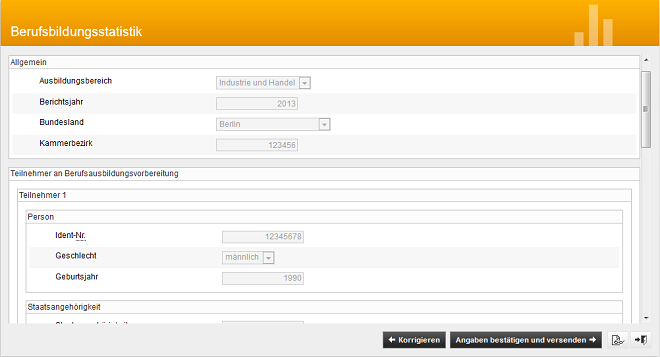
Nun hat der Benutzer die Möglichkeit, die Eingaben zu kontrollieren und anschließend zu bestätigen oder für die Korrektur der Daten erneut das Eingabeformular aufzurufen.
Folgende Funktionen werden im Bestätigungsformular unterstützt:
-

-
Mit dieser Funktion kann der Melder die Angaben bestätigen und versenden.
-

-
Mit dieser Funktion kann zurück zum Eingabeformular gewechselt werden, um die Eingaben zu korrigieren.
-

-
Zu Kontrollzwecken können die aktuellen Eingaben in einem neuen Browser-Fenster im Ansichtmodus angezeigt werden.
-

-
Diese Funktion ermöglicht die Anzeige der Übersicht des Formulars mit den bereits gemachten Angaben als PDF-Dokument.
-

-
Über diese Funktion kann der aktuelle Ausfüllstand des Formulars im CSV-Format exportiert werden.
-

-
Mit dieser Funktion kann die Formularbearbeitung beendet und das Formular verlassen werden, ohne die Daten an den Server zu senden.
Nach der Bestätigung wird im Browser eine Übersicht mit den eingegebenen Daten als Quittungsformular angezeigt.
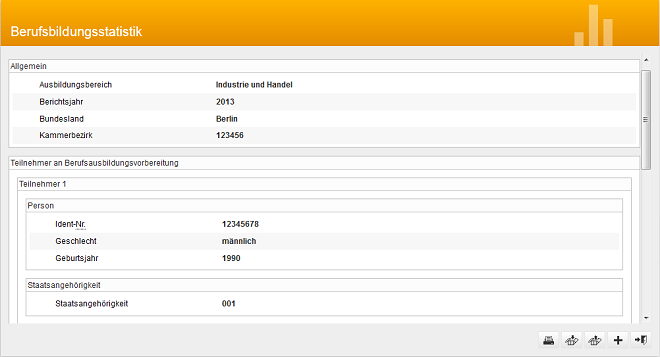
Die Quittung kann anschließend gespeichert und/oder gedruckt werden.
Folgende Funktionen werden im Quittungsformular unterstützt:
-

-
Quittung drucken.
-

-
Mit dieser Funktion kann die Quittung auf dem eigenen PC gespeichert werden (siehe Quittung).
-

-
Mit dieser Funktion kann eine lokal gespeicherte Quittung geladen werden, um im Quittungsformular angezeigt zu werden (siehe Quittung).
-

-
Diese Funktion ermöglicht das Speichern der Quittung auf dem eigenen PC im PDF-Format.
-

-
Über diese Funktion können die gesendeten Daten im CSV-Format exportiert werden.
-

-
Erneut das Eingabeformular anzeigen, um eine weitere Meldung zu erstellen.
-

-
Mit dieser Funktion kann die Formularbearbeitung beendet und das Formular verlassen werden.